
iPhoneで撮った写真が変な拡張子.heicになってる!PCで見れない!って人のために解決方法をまとめました。
iPhoneで撮った写真をPCに移動したら謎の拡張子「.heic」になって見られない!という経験をした人も多いと思います。
そんな.heicについて調べたので、解決方法を記事にまとめてみました!
- 『.heic』はウイルスではなく、iPhone独自の拡張子。
- JPGの約半分のサイズで保存できる
- PCでは表示されないので、拡張子の変更・本体の設定変更が必要
Contents[OPEN]
.heicってなにこれ!?ウイルス?
ウイルスじゃありませんよ!
HEIC(heic)はiOS11以降に実装された新しい拡張子です。よく画像に使用されている拡張子JPGの約半分の容量で高画質な画像を保存出来ます。
ただし……iOS11に対応した端末じゃないと見れません!!
iPhoneで撮った写真をパソコンで見ようとすると、

こんなファイルが表示されることがあります。突然見たこともない「HEICファイル」なんてあったら怖いですよね……
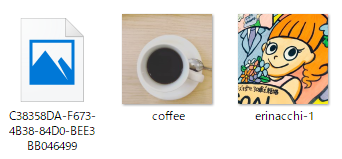
サムネイルに画像が表示されないし!(1番左の画像)
開いてみても……
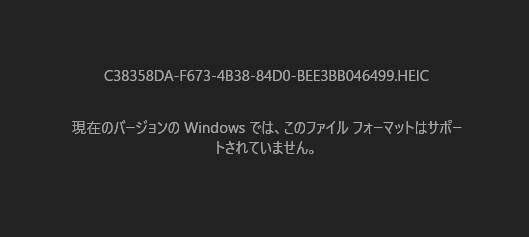
こういう表示がされて閲覧出来ません!!
でも大丈夫です!ウイルスじゃないんですよ、これ。
見慣れないファイルは触らないのが一番いいですが、このHEICに関しては大丈夫です!
HEICじゃなくてJPGで写真を撮る方法
iPhoneはiOS10まで標準カメラアプリで写真を撮るとJPG形式で保存されていましたが、iOS11以降はHEIC形式を導入しました。
でも大丈夫です!すでにHEICで保存されている画像はそのままですが……iPhoneで写真をJPG形式で保存するようにできます!
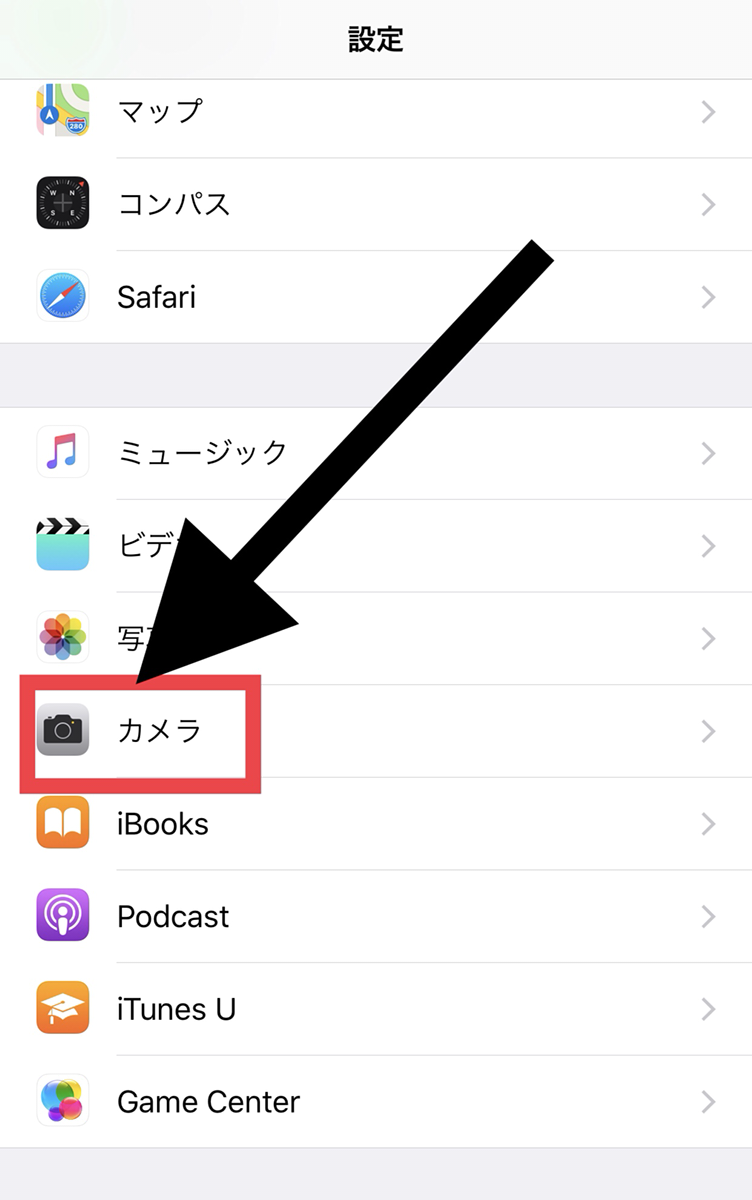
設定アプリから「カメラ」を選択します。

次に「フォーマット」を選択。
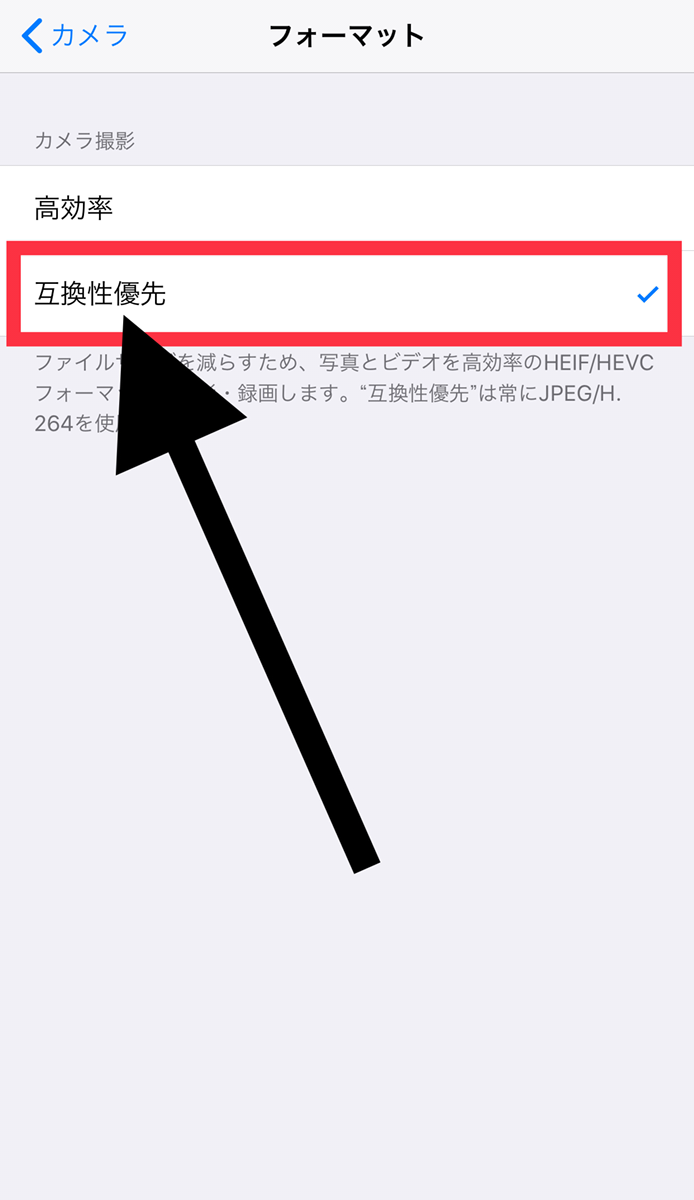
そして「互換性優先」を選択しましょう!
これで撮った写真がJPGで保存されて、PCで見れない!なんてことにはならなくなります!
ここで「高効率」を選択すると撮った写真が.heicになってしまうので気をつけましょう!
.heicの画像をJPGでPCに移動させる方法
こちらは設定アプリから「写真」を選んでください。
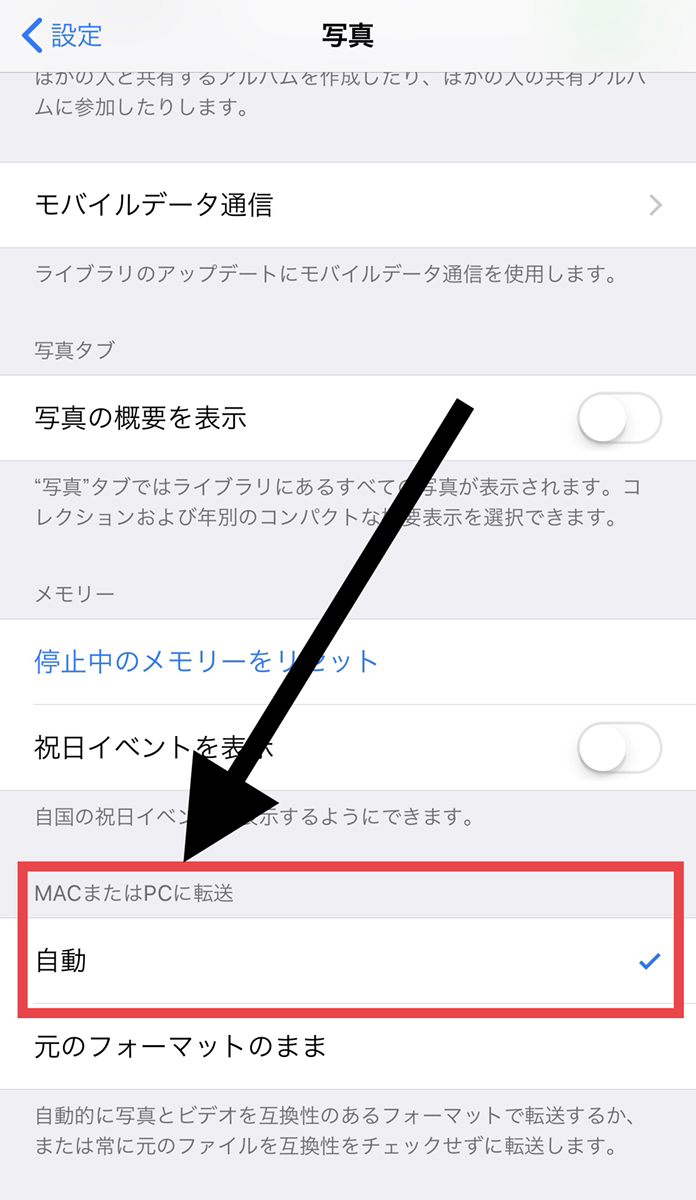
一番下まで行くと、「MACまたはPCに転送」という欄に「自動」と「元のフォーマットのまま」があります。
ここで「自動」を選択すると、画像や動画のファイルを互換性のある形式で転送することができます!